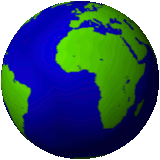Berdasarkan data yang diolah, komputer diklasifikasikan menjadi tiga, yaitu :
1. Komputer analog
Merupakan suatu jenis komputer yang bisa digunakan untuk mengolah data kualitatif. Data yang ada bukan merupakan simbol, tetapi masih merupakan suatu keadaan. Seperti misalnya: keadaan suhu ataupun kelembaban udara, ketinggian ataupun kecepatan adalah merupakan suatu keadaan yang oleh komputer kemudian ditetapkan sehingga menjadi suatu ukuran.
Analog banyak dipakai dipabrik-pabrik yang tujuannnya untuk mengontrol ataupun menghasilkan suatu produk. Pengertian komputer analog lebih mendekati dengan robotic ataupun mesin otomatis.
2. Komputer digital
Merupakan suatu jenis komputer yang bisa digunakan untuk mengolah data yang bersifat kwantitatif (sangat banyak jumlahnya). Data dari digital komputer biasanya berupa simbol yang memiliki arti tertentu, misalnya: simbol aphabetis yang digambarkan dengan huruf A s/d Z ataupun a s/d z, simbol numerik yang digambarkan dengan angka 0 s/d 9 ataupun simbol-simbol khusus, seperti halnya: ? / + * & !.
3. Komputer hibrid
Merupakan jenis komputer yang bisa digunakan untuk mengolah data yang bersifat kuantitatif ataupun kualitatif. Hibrid komputer juga bisa dikatakan sebagai gabungan dari analog dan digital komputer. Komputer jenis ini banyak digunakan oleh pelbagai rumah sakit yang digunakan untuk memeriksa keadaan tubuh dari pasien, yang pada akhirnya, komputer bisa mengeluarkan pelbagai analisa yang disajikan dalam bentuk gambar, grafik ataupun tulisan
Klasifikasi berdasarkan kemampuannya:
1.Small scale computer
komputer jenis ini mempunyai kapasitas antara 64 kb sampai 8 mb. dan dapat menangani puluhan terminal komputer yang terpisah dari pusat komputer
2.Medium scale komputer
komputer jenis ini mempunyai kapasitas antara 512 kb samapai 8 mb dan dapat menangani ratusan terminal komputer yang terpisah dari pusat komputer
3.Large scale computer
komputer jenis ini mempunyai kapasitas antara 512 kb sampai 8 mb namun komputer ini mempunyai kecepatan yang lebih tinggi
Klasifikasi berdasarkan kapasitas dan ukuran:
1. Microcomputer (Personal Computer/ PC)
Pada awalnya, komputer jenis ini diciptakan untuk memenuhi kebutuhan per-orangan (personal). Kebutuhan per-orangan dalam hal menyimpan ataupun memproses data, tentunya tidak sebanyak kebutuhan sebuah perusahaan. Dikarenakan hal tersebut, kemampuan dan teknologi yang dimiliki oleh Personal Komputer pada awalnya memang sangat terbatas.
Dengan keunggulan harganya relatif murah, bentuknya kecil dan teknologi yang dimiliki diangap sudah memadai, maka personal komputer menjadi begitu cepat populer. Personal komputer kini tidak hanya digunakan oleh perorangan tetapi pada akhirnya banyak digunakan oleh perusahaan untuk menyelesaikan pelbagai masalah yang ada diperusahaan.
a. Notebook/ Laptop
Merupakan jenis PC yang dapat dijinjing dan bisa digunakan di mana pun karena dilengkapi dengan portable battery-power, sehingga tanpa adanya listrik-pun note-book masih bisa dioperasikan
b. PDA/ Pocket Computer
Merupakan jenis PC yang seukuran saku yang dapat dibawa ke mana pun.
2. Midrange computer atau komputer mini
Komputer mini mempunyai kemampuan berapa kali lebih besar jika dibanding dengan personal komputer. Hal ini disebabkan karena micro-pocessor yang digunakan untuk memproses data memang mempunyai kemampuan jauh lebih unggul jika dibanding dengan micropocessor yang digunakan pada personal komputer. Ukuran pisiknya dapat sebesar almari kecil.
Komputer mini pada umumnya dapat digunakan untuk melayani lebih dari satu pemakai (multi user). Dalam sistem multi user ini, pada akhirnya personal komputer banyak digunakan sebagai terminal yang berfungsi untuk memasukkan data. Contoh Komputer mini: IBM AS-400
3. Mainframe computer atau komputer mini
Ciri utama yang membedakan pengertian antara mini komputer dengan mainframe adalah, mainframe memiliki processor lebih dari satu. Dengan demikian, dari segi kecepatan proses mainframe jauh lebih cepat jika dibanding dengan mini komputer.
Mainframe secara umum membutuhkan ruangan khusus dimana faktor lingkungan yang terdiri dari temperatur, kelembaban udara ataupun gangguan asap dapatlah dimonitor. Hal ini disebabkan karena nilai komputer serta nilai dari informasi yang tersimpan didalamnya sangatlah mahal. Ruangan yang ada biasanya juga dilengkapi dengan pelbagai sistem pengamanan elektronik.
4. Super Computer
Sesuai dengan namanya, super komputer memiliki ciri khas, yaitu kecepatan proses yang tinggi serta memiliki kemampuan menyimpan data yang jauh lebih besar apabila dibanding dengan main-frame. Harga super komputer sangatlah besar dan mahal. Salah satau contoh super komputer adalah Cray-2. Pengguna super komputer biasanya negara-negara yang sudah maju ataupun perusahaan-perusahaan yang sangat besar, seperti misalnya industri pesawat terbang Nurtanio.
Dikarenakan kemampuannya yang sangat luar biasa dan diantaranya memiliki kemampuan untuk membaca/menyadap pelbagai data dari satelit, maka untuk pembelian sebuah super komputer harus mendapat persetujuan secara langsung dari presiden. Permintaan Indonesia pernah ditolak oleh presiden Amerika ketika Nurtantio menginginkan untuk membeli sebuah super komputer dari Amerika
Berdasarkan bidang masalahnya, komputer diklasifikasikan menjadi dua, yaitu :
1.Special purpose computer
Komputer jenis ini hanya dapat menyelesaikan satu masalah saja, sehingga hanya program tertentu saja yang dimaksudkan dalam komputer ini. Sebagai contoh, komputer yang digunakan pada kilang minyak.
2.General purpose computer
Komputer jenis ini dapat menyelesaikan berbagai macam masalah. Komputer yang termasuk dalam jenis ini, yaitu komputer digital dan analog, tetapi yang umum digunakan yaitu komputer digital. Sebagai contoh, komputer untuk pendidikan dan komputer untuk bisnis.
![download[4]](http://farm5.static.flickr.com/4042/4278913170_e7973277d8_o.png)



![download[4]](http://farm5.static.flickr.com/4042/4278913170_e7973277d8_o.png)